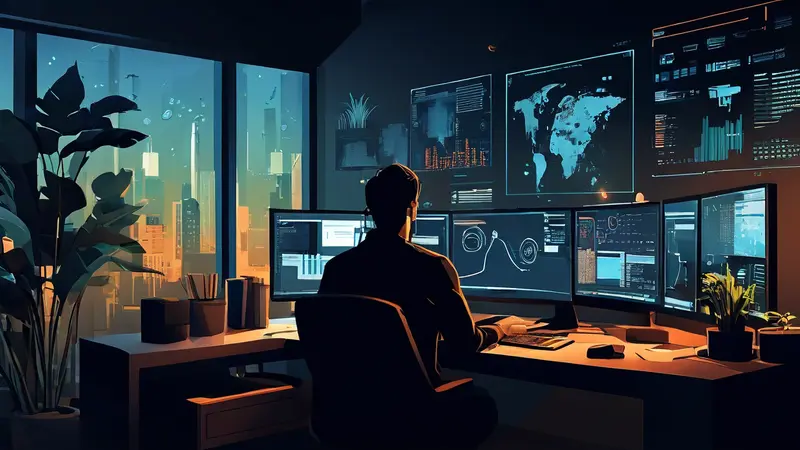
获取焦点是指用户点击或通过键盘导航到输入框(input)时,输入框成为交互的当前焦点。在jQuery中,您可以通过几种方法获取输入框的焦点。
首先是使用.focus() 方法,该方法为元素绑定一个焦点事件处理函数或者触发元素的焦点事件。例如,$('#inputId').focus() 可以使具有指定id的input元素获得焦点。当输入框获得焦点时,您可以执行其他操作,例如,显示一个提示、高亮显示输入框或初始化一些数据。
其次是使用focusin() 方法,它用于为所有获取焦点的元素绑定事件处理函数。与.focus()方法不同,focusin() 事件会冒泡,因此可以在父元素上监听焦点事件,并处理多个输入框获取焦点的情况。
现在让我们深入这些方法的使用及相关技巧。
一、FOCUS() 方法使用
要使用.focus() 方法获取焦点,首先确保您的jQuery代码在文档完全加载后执行。这可以通过将代码放在$(document).ready() 函数中来实现。
$(document).ready(function() {
// 当文档加载完成后,立即给input元素设置焦点
$('#inputId').focus();
// 给具有指定class的所有input元素设置焦点事件处理函数
$('.inputClass').focus(function() {
// 这里可以进行一些操作,如:高亮输入框
$(this).css('background-color', '#ffffcc');
});
});
二、FOCUSIN() 方法使用
focusin() 方法通过冒泡机制允许您在父元素层级上处理焦点事件,这对于处理表单中多个输入元素特别有用。
$(document).ready(function(){
// 当表单中任何一个input获得焦点时调用
$('form').on('focusin', 'input', function(){
$(this).addClass('focus');
});
// 当焦点离开表单中的任何一个input时调用
$('form').on('focusout', 'input', function(){
$(this).removeClass('focus');
});
});
三、结合CSS与焦点操作
操作焦点时,经常需要调整CSS样式,以向用户显示当前交互的状态。通过jQuery操作class来切换不同的样式是一种常见做法。
$(document).ready(function() {
// 当input获得焦点时改变边框颜色
$('input').focus(function() {
$(this).addClass('highlight');
});
// 当input失去焦点时恢复边框颜色
$('input').blur(function() {
$(this).removeClass('highlight');
});
});
四、焦点管理和可访问性
在实际应用中,处理焦点事件时还需考虑到页面的可访问性。例如,在表单验证失败时将焦点移至第一个出错的输入框。当页面上的动态内容更新时,确保焦点的逻辑和视觉均能正确引导用户是很重要的。
$(document).ready(function() {
// 表单提交后,如果验证不通过,则将焦点设置到第一个错误的输入框上
$('#myForm').submit(function(event) {
var isValid = true; // 假设校验的变量
// ...校验逻辑...
if(!isValid) {
$('.error:first').focus(); // 设置焦点到第一个错误类的元素
event.preventDefault(); // 阻止表单提交
}
});
});
五、高级焦点控制
在某些情况下,您可能需要监听键盘事件来改变焦点顺序,或者使用jQuery的.focus()和.blur()方法来管理复杂的焦点逻辑。
$(document).ready(function() {
// 监听键盘事件来改变焦点
$('input').keydown(function(e) {
// 判断按下的是否是Tab键(keyCode 9)
if(e.keyCode == 9) {
// 自定义焦点切换的逻辑
e.preventDefault();
// ...焦点切换的逻辑...
}
});
});
确保在处理焦点事件时,对用户的键盘导航和屏幕阅读器等辅助技术保持友好。妥当管理焦点不仅可以提升用户体验,还能确保您的网站在可访问性方面的合规性。
相关问答FAQs:
1. 如何利用 jQuery 代码设置 input 框获取焦点?
您可以使用 jQuery 的 .focus() 方法来设置 input 框获取焦点。例如,如果您有一个 input 元素的 id 是 "myInput",您可以按以下方式在 jQuery 中获取该元素并设置它获取焦点:
$("#myInput").focus();
这将使 input 框在页面加载完毕后立即获取焦点。
2. 如何在 input 框获取焦点时执行一些操作?
可以使用 jQuery 的 .focus() 方法来设置 input 框获取焦点时执行一些操作。例如,如果您想在 input 框获取焦点时显示一个提示信息,您可以按以下方式:
$("#myInput").focus(function() {
// 在 input 框获取焦点时执行的操作
$("#myMessage").text("请输入您的姓名");
});
在上面的代码中,当 input 框获取焦点时,会使 id 为 "myMessage" 的元素显示提示信息。
3. 如何在失去焦点时检查 input 框的内容是否合法?
您可以使用 jQuery 的 .blur() 方法来设置当 input 框失去焦点时执行一些操作,并在此处检查 input 框的内容是否合法。例如,如果您有一个 input 元素的 id 是 "myInput",您可以按以下方式在 jQuery 中获取该元素并设置失去焦点时的操作:
$("#myInput").blur(function() {
// 在 input 框失去焦点时执行的操作
if($(this).val() === "") {
// 输入框内容为空,执行相应的操作
$("#errorMessage").text("请输入内容");
} else {
// 输入框内容不为空,执行其他操作
// ...
}
});
在上述代码中,我们检查 input 框的内容是否为空,在不为空的情况下可以执行其他操作。如果输入框内容为空,会使 id 为 "errorMessage" 的元素显示错误信息。





























